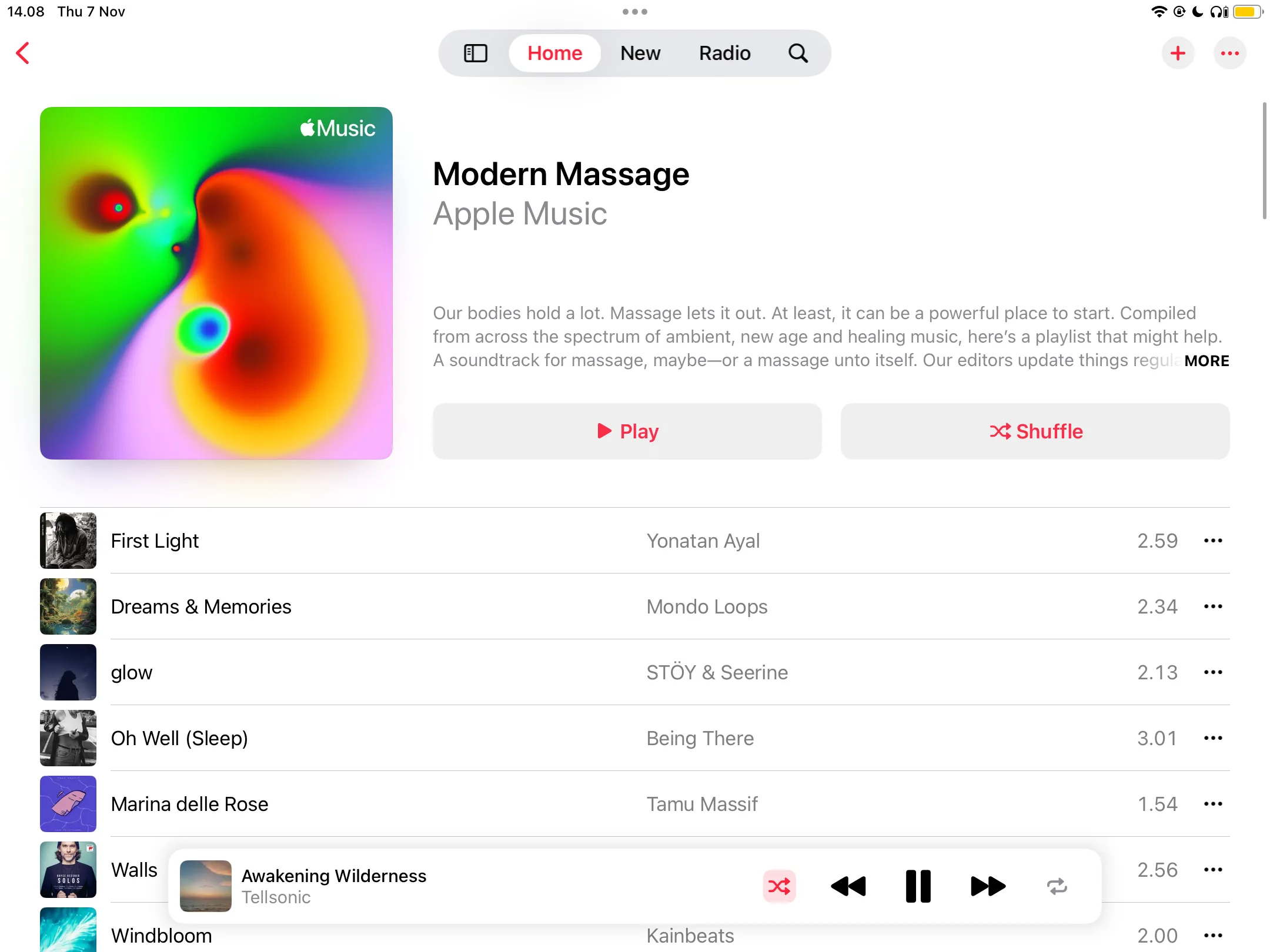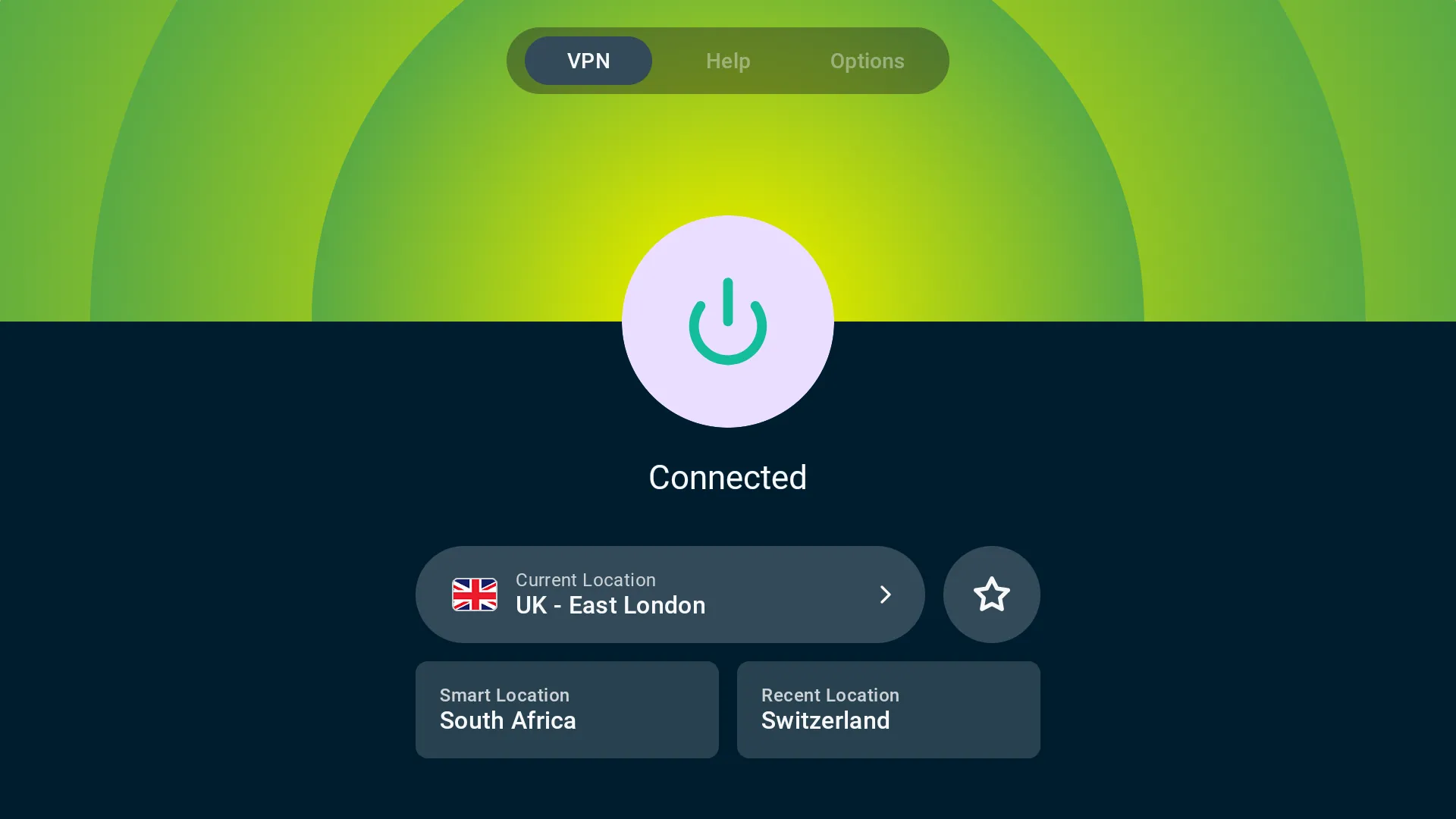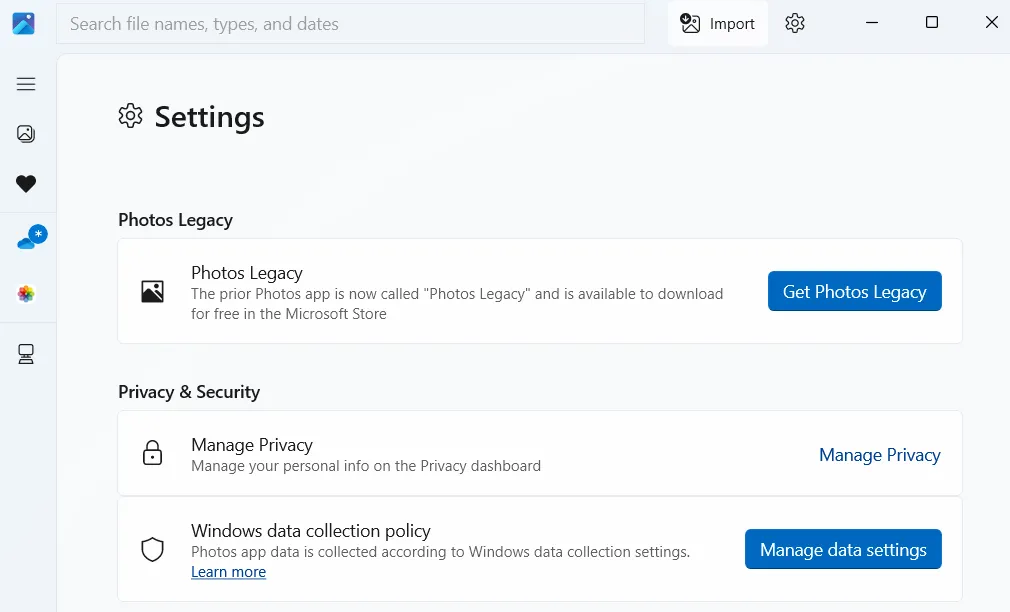Mất quyền truy cập vào tài khoản Google của bạn có thể gây ra những hậu quả sâu rộng, vượt xa việc không thể gửi và nhận email. Nói tóm lại, đó có thể là một thảm họa, và việc chuẩn bị trước sẽ giúp bạn tránh được rất nhiều rắc rối.
Hậu Quả Khi Mất Quyền Truy Cập Tài Khoản Google
Rất nhiều hoạt động trực tuyến của bạn gắn liền với tài khoản Google. Vì vậy, việc mất quyền truy cập có thể dẫn đến nhiều hậu quả nghiêm trọng.
1. Không Thể Đăng Nhập Gmail
Điều đầu tiên bạn nhận thấy nếu bị khóa tài khoản Google là bạn sẽ không thể truy cập Gmail. Nếu bạn chỉ có một tài khoản email chính (tài khoản đang bị khóa), điều này có thể gây ra những trở ngại lớn. Đây là một trong những lý do chính tại sao việc có nhiều tài khoản email có thể hữu ích. Nếu tài khoản duy nhất của bạn bị khóa, việc có các tài khoản email khác để chuyển hướng thư có thể giúp ích rất nhiều.
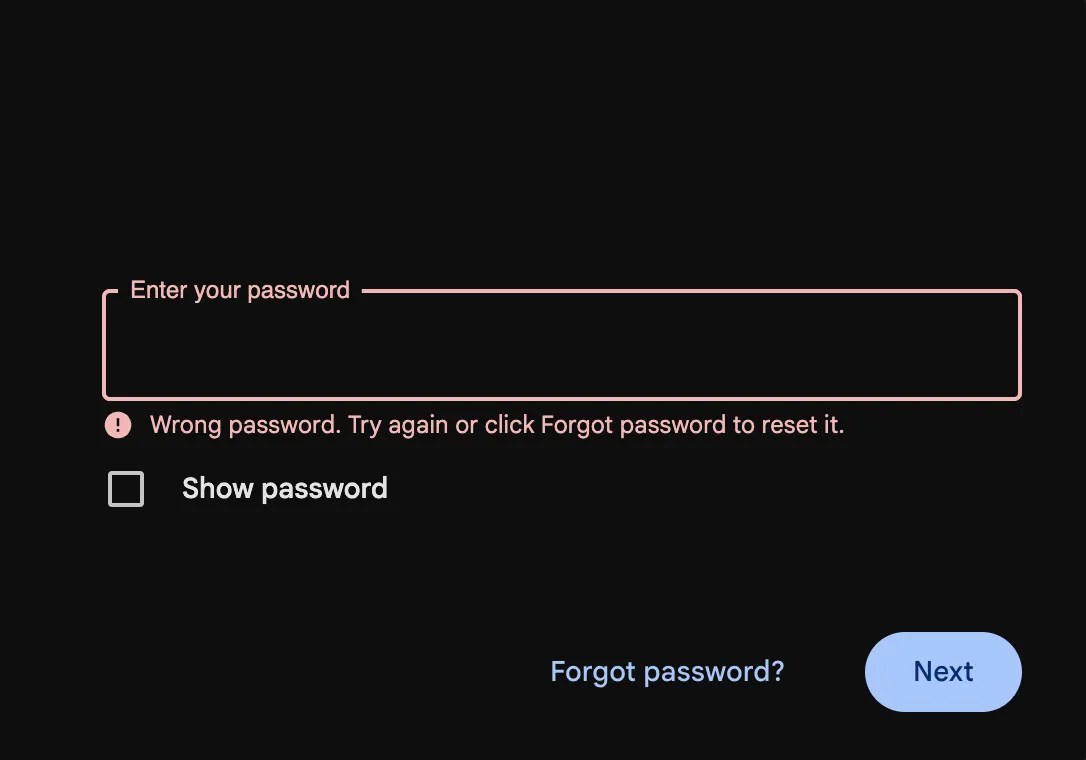 Thông báo lỗi sai mật khẩu khi đăng nhập Gmail cho thấy tài khoản Google bị khóa
Thông báo lỗi sai mật khẩu khi đăng nhập Gmail cho thấy tài khoản Google bị khóa
2. Mất Quyền Truy Cập Các Dịch Vụ Google Khác (Photos, Drive)
Một hậu quả khác khi bị khóa tài khoản Google là bạn sẽ không thể truy cập Google Photos, Drive, Docs hoặc bất kỳ dịch vụ Google nào khác. Mặc dù có nhiều lựa chọn thay thế cho hầu hết các dịch vụ này, việc không thể truy cập các ứng dụng này có thể cực kỳ bất tiện, đặc biệt nếu bạn có ảnh hoặc tài liệu quan trọng trên tài khoản Google của mình. Trừ khi bạn đã sao lưu các tệp này ở một vị trí khác, bạn có thể mất dữ liệu quý giá tích lũy trong nhiều năm.
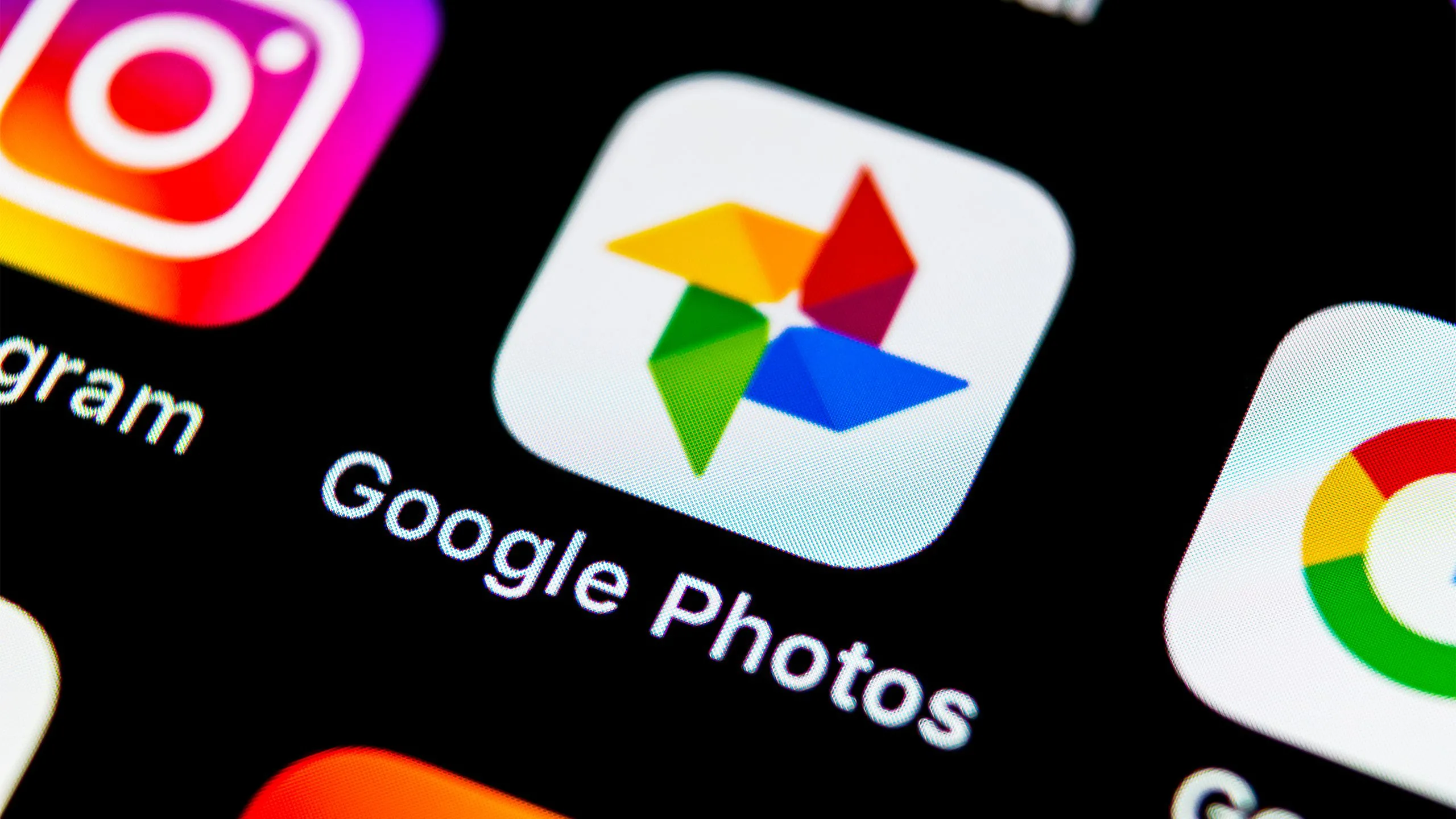 Ứng dụng Google Photos trên điện thoại thông minh, minh họa việc mất quyền truy cập dữ liệu Google
Ứng dụng Google Photos trên điện thoại thông minh, minh họa việc mất quyền truy cập dữ liệu Google
3. Các Đăng Nhập Bên Thứ Ba Bị Gián Đoạn
Nhiều người sử dụng tài khoản Google của mình để đăng nhập vào các trang web và ứng dụng của bên thứ ba vì sự tiện lợi của quá trình này. Tuy nhiên, các kết nối đăng nhập này có thể ngừng hoạt động nếu bạn mất quyền truy cập vào tài khoản Google. Điều này, đến lượt nó, có thể khiến bạn bị khóa khỏi các ứng dụng quan trọng mà bạn đang sử dụng.
Cách Tăng Cường Bảo Mật Tài Khoản Google Của Bạn
Mất quyền truy cập vào tài khoản Google có thể nhanh chóng trở thành một sự bất tiện lớn. Một khi điều đó xảy ra, việc khôi phục quyền truy cập tài khoản có thể rất khó khăn. Đó là lý do tại sao việc thực hiện các bước phòng ngừa trước đó là quan trọng để bảo mật tài khoản của bạn.
1. Sử Dụng Trình Quản Lý Mật Khẩu Chuyên Dụng
Quên mật khẩu là một trong những cách phổ biến nhất khiến mọi người mất quyền truy cập tài khoản. Một trình quản lý mật khẩu có thể ngăn chặn điều này bằng cách lưu trữ và quản lý thông tin đăng nhập của bạn một cách an toàn. Có nhiều trình quản lý mật khẩu miễn phí và trả phí, vì vậy việc tìm kiếm một trình phù hợp với bạn và thiết lập nó sẽ không quá khó khăn. Sau khi thiết lập, bạn chỉ cần nhớ mật khẩu chính, và trình quản lý mật khẩu sẽ xử lý phần còn lại, giảm khả năng bạn bị khóa khỏi các tài khoản quan trọng.
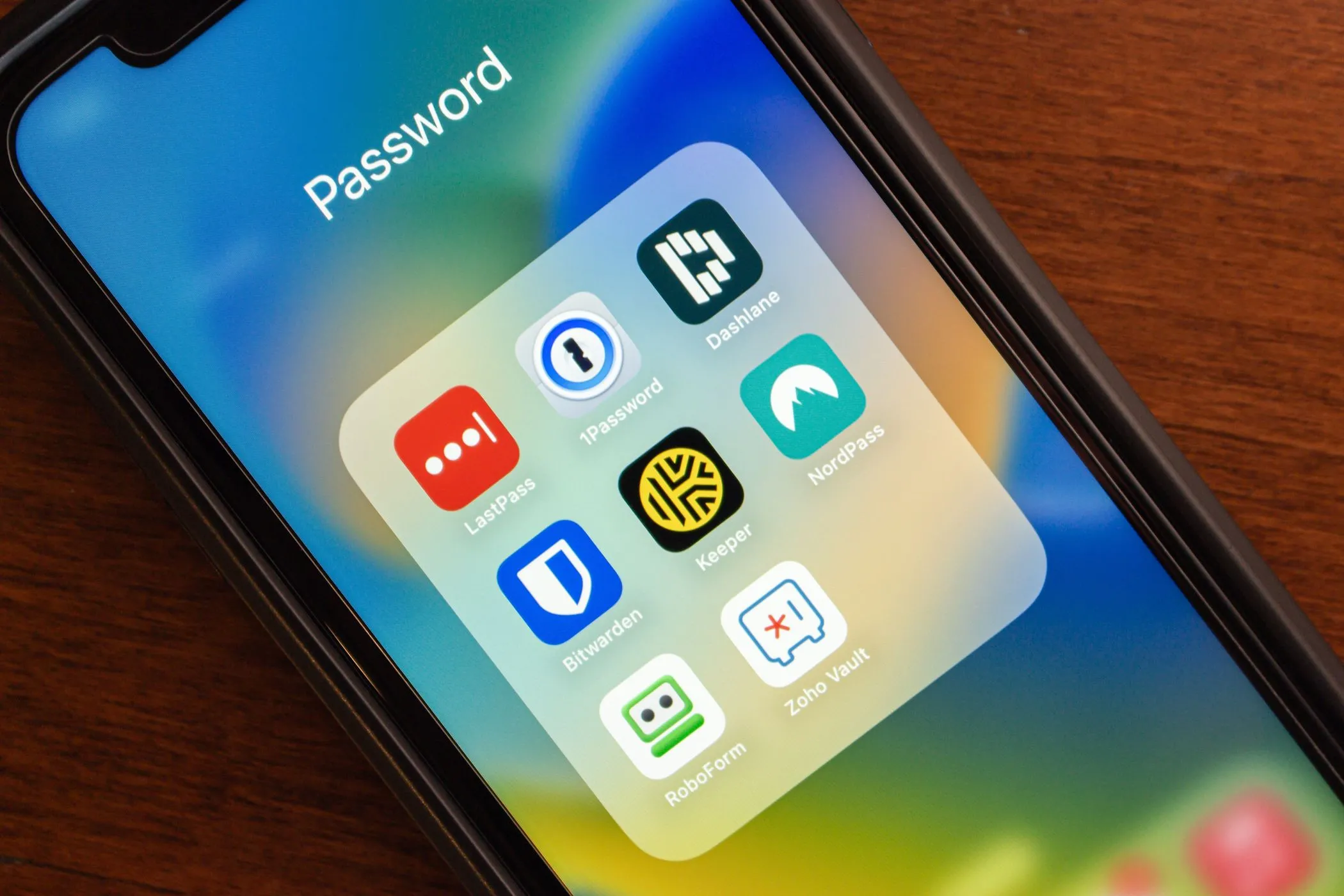 Logo các ứng dụng quản lý mật khẩu trên màn hình điện thoại, giải pháp bảo mật tài khoản Google
Logo các ứng dụng quản lý mật khẩu trên màn hình điện thoại, giải pháp bảo mật tài khoản Google
2. Thêm Nhiều Phương Thức Khôi Phục
Thêm số điện thoại hoặc địa chỉ email khôi phục có thể giúp bạn đặt lại mật khẩu nếu bạn quên hoặc bị khóa khỏi tài khoản Google vì lý do khác. Mặc dù chỉ thêm một phương thức khôi phục thường là đủ tốt, bạn sẽ không sai khi thiết lập nhiều tùy chọn. Ví dụ, nếu bạn thay đổi số điện thoại hoặc mất quyền truy cập vào một địa chỉ email cũ, việc có một bản sao lưu thứ cấp có nghĩa là bạn có thể lấy lại quyền truy cập vào tài khoản của mình.
3. Ghi Nhớ (Hoặc Lưu Trữ An Toàn) Các Mật Khẩu Cũ
Bạn có thể phải nhập một mật khẩu cũ để xác minh danh tính và lấy lại quyền truy cập vào tài khoản Google của mình. Nếu bạn không nhớ mật khẩu trước đó và không thiết lập bất kỳ phương thức khôi phục nào, việc chứng minh bạn là chủ sở hữu hợp pháp của tài khoản có thể khó khăn. Đó là lý do tại sao việc ghi lại các mật khẩu cũ là điều thông minh. Nếu bạn tái sử dụng mật khẩu, hãy đảm bảo lưu giữ mật khẩu cũ ở một vị trí an toàn.
4. Sao Lưu Dữ Liệu Tài Khoản Định Kỳ
Việc có bản sao lưu các tệp quan trọng của bạn sẽ hữu ích trong trường hợp điều tồi tệ nhất xảy ra. Giữ bản sao lưu các tệp quan trọng của bạn, bao gồm tài liệu, tệp đính kèm email và hơn thế nữa, là rất quan trọng, cùng với bất kỳ tệp quan trọng nào liên kết với tài khoản Google của bạn.
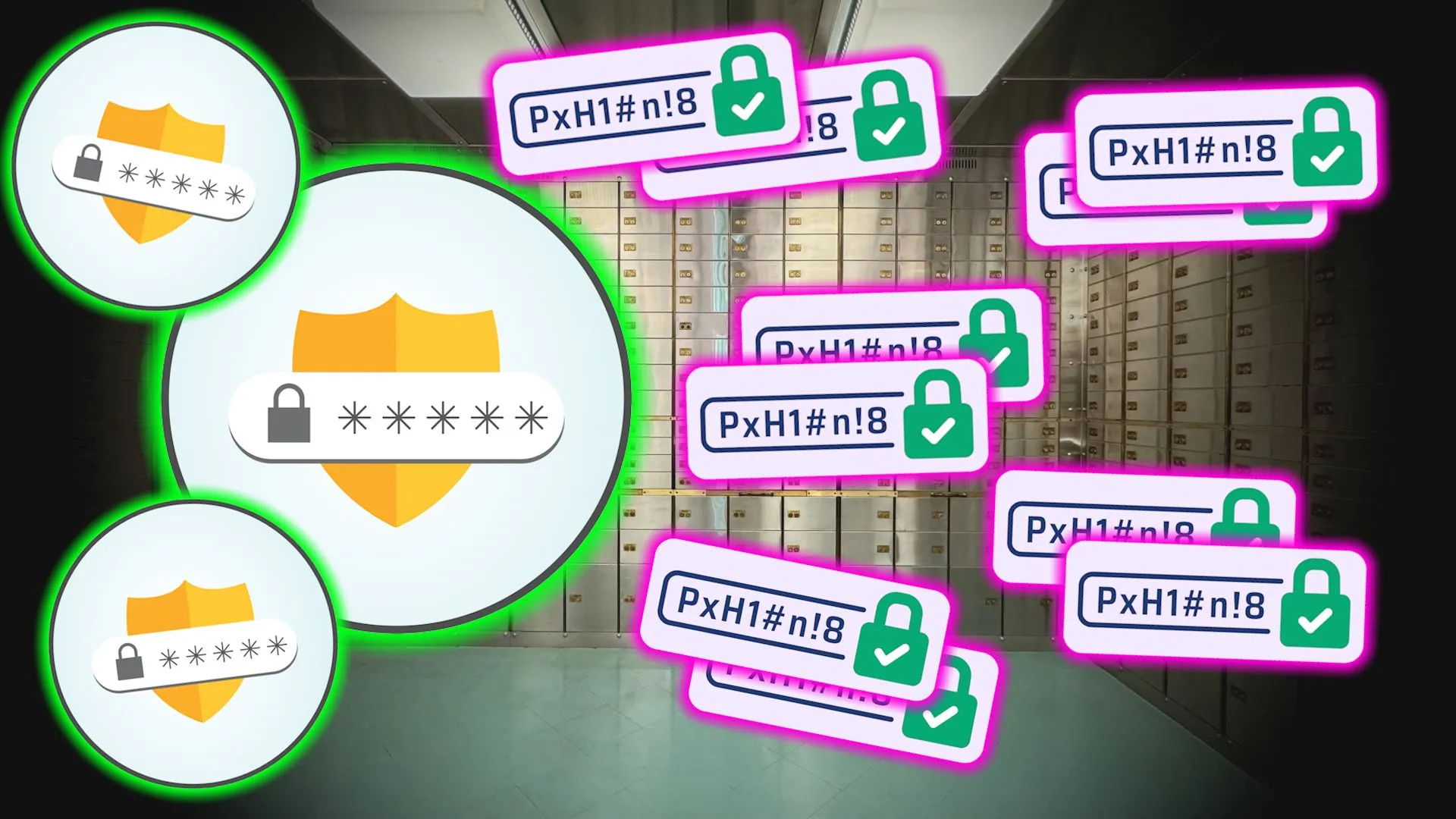 Hình ảnh minh họa bảo mật mật khẩu, nhấn mạnh tầm quan trọng của việc sao lưu dữ liệu tài khoản Google
Hình ảnh minh họa bảo mật mật khẩu, nhấn mạnh tầm quan trọng của việc sao lưu dữ liệu tài khoản Google
Phải Làm Gì Khi Đã Mất Quyền Truy Cập Tài Khoản Google?
Nếu bạn đã mất quyền truy cập vào tài khoản Google vì quên mật khẩu, tên người dùng hoặc không nhận được mã xác minh, vẫn có một số tùy chọn khôi phục tài khoản. Quy trình khôi phục tài khoản của Google khá đơn giản và yêu cầu bạn trả lời một vài câu hỏi. Để làm cho quá trình này dễ dàng hơn, hãy trả lời càng nhiều câu hỏi càng tốt. Đoán sai không khiến bạn bị loại khỏi quá trình, vì vậy đừng ngại thử một vài câu trả lời khác nhau nếu bạn không thể nhớ bất cứ điều gì.
Ngoài ra, hãy cố gắng sử dụng một thiết bị và địa điểm quen thuộc trong quá trình khôi phục. Nếu bạn thường đăng nhập bằng một máy tính, điện thoại hoặc máy tính bảng cụ thể, hãy sử dụng cùng thiết bị và trình duyệt như thường lệ. Đừng cố gắng khôi phục tài khoản từ một thành phố hoặc quốc gia mới vì điều đó có thể làm tăng các dấu hiệu đáng ngờ.
Các bước này sẽ giúp bạn tránh mất quyền truy cập vào tài khoản Google ngay từ đầu và khôi phục quyền truy cập nếu bạn đã mất nó. Sau khi truy cập lại, hãy cập nhật thông tin khôi phục của bạn và thực hiện các biện pháp phòng ngừa khác để tránh điều đó xảy ra lần nữa. Bạn đã bao giờ mất quyền truy cập tài khoản Google chưa? Hãy chia sẻ kinh nghiệm của bạn và cách bạn đã khôi phục thành công!